Innehållsförteckning
Problemet med den otillgängliga startenheten i Windows 11 kan förvärra och hindra din maskin från att starta. Operativsystemet kan inte nå startenheten, vilket skapar uppstartsproblem. Det finns effektiva sätt att åtgärda det här problemet och återställa Windows 11s vanliga funktion. Denna detaljerade handledning kommer att förklara orsakerna till felet "Otillgänglig startenhet". Vi kommer också att tillhandahålla åtta beprövade alternativ för att reparera problemet, inklusive felsökning, systemsökningar, uppgraderingar av drivrutiner och systemåterställning.
| Användbara lösningar | Steg-för-steg felsökning |
|---|---|
| Fix 1. Starta om Windows 11 för att felsöka | Tryck på Windows-tangenten+X och välj "Stäng av eller Logga ut". Välj "Starta om" och låt maskinen... Fullständiga steg |
| Fix 2. Kontrollera HDD- eller SSD-anslutningar | Stäng av och koppla ur datorn. Hitta hårddisken eller SSD:n i PC-chassit. Säker... Fullständiga steg |
| Fix 3. Kör en systemsökning med CMD | Tryck på Windows + X och välj "Kommandotolk (Admin)". Skriv in sfc /scannow i Command... Fullständiga steg |
| Fix 4. Avinstallera felaktiga Windows-uppdateringar | Öppna Inställningar genom att trycka på Windows + I. Gå till "Uppdatera och säkerhet" och välj "Windows Update"... Fullständiga steg |
| Fler lösningar | Starta din dator och klicka på F11 tills skärmen Windows Felsökning öppnas. Välj... Fullständiga steg |
Vi kommer också att presentera dig för EaseUS Data Recovery Wizard om du förlorar data på grund av problemet med "Otillgänglig startenhet". Med sina avancerade återställningsfärdigheter kan du återställa förlorad data från den otillgängliga startskivan och återställa dem till din Windows 11-maskin.
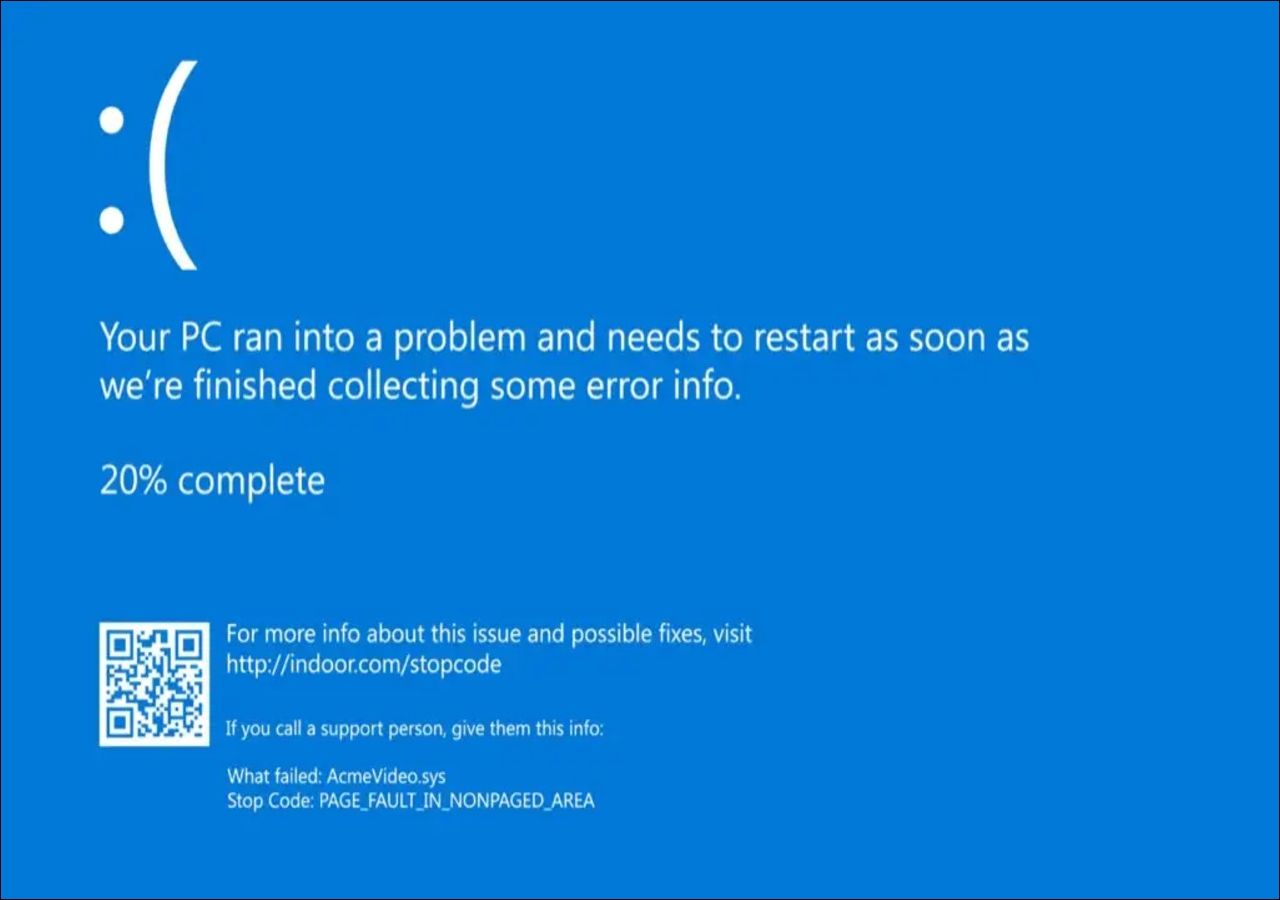
Vad som orsakar otillgänglig startenhet Windows 11
Problemet med "Otillgänglig startenhet" i Windows 11 uppstår när startprocessen avbryts av en av många möjliga orsaker. Du måste ha ett fast grepp om dess ursprung för att framgångsrikt kunna diagnostisera och åtgärda detta misstag.
| Skäl | Detaljer |
| ❌Felaktiga eller inaktuella drivrutiner | Inaktuella eller felaktiga drivrutiner kan stoppa startenheten från att fungera korrekt, vilket kan orsaka meddelandet "Inaccessible Boot Device". |
| 🗂️Korrupta systemfiler | Infektioner med skadlig programvara , felaktiga avstängningar och andra systemrelaterade problem kan alla orsaka korruption i systemfiler, vilket gör det omöjligt för datorn att starta ordentligt. |
| 🔌Problem med maskinvarulänkar | Om hårddisken (HDD) eller solid-state-enheten (SSD) inte är korrekt ansluten till hårdvaran eller om anslutningen är lös eller trasig, kanske startenheten inte längre är tillgänglig. |
| 🪄Senaste mjukvaru- eller hårdvaruuppgraderingar | Till exempel kan installation av drivrutiner eller systemuppdateringar orsaka inkompatibiliteter som hindrar startenheten från att starta ordentligt. |
| 💽Problem med diskkonfiguration | Om disken är dåligt partitionerad eller formaterad kan det hända att startenheten inte är tillgänglig, vilket hindrar systemet från att starta. |
Du kan reparera problemet med "Otillgänglig startenhet" och få Windows 11 att starta ordentligt om du vet vad som orsakar det.
Fixa otillgänglig startenhet Windows 11 [8 sätt]
För att åtgärda problemet med "Otillgänglig startenhet" på Windows 11 kommer vi att ge dig fullständiga lektioner för varje metod och bilder på stegen du måste ta. Följ dessa detaljerade procedurer för att lösa problemet och göra det möjligt för din dator att starta normalt igen.
Dessutom har en användbar videoguide tagits fram för ditt tittarglädje. Videon kompletterar textinstruktionerna genom att ge visuella exempel på felsökningsprocedurerna. Följande är några landmärken i videons tidslinje:
- 00:00 Introduktion till felet "Inaccessible Boot Device" och översikt över lösningarna.
- 02:03 Steg-för-steg-guide för metod 1: Starta om Windows 11 för att felsöka.
- 04:15 Detaljerad handledning för metod 3: Kör en systemsökning med CMD.
- 06:28 Steg-för-steg-instruktioner för metod 5: Kör Startup Repair i Windows Felsökning.
Problemet med "Otillgänglig startenhet" på din Windows 11-maskin kan åtgärdas genom att följa textlektionerna och använda videohandledningen.
Fix 1. Starta om Windows 11 för att felsöka
Börja starta om Windows 11 och felsöka problemet med "Otillgänglig startenhet"; följ stegen nedan:
Steg 1 . Tryck på Windows-tangenten+X och välj "Stäng av eller Logga ut".

Steg 2 . Välj "Starta om" och låt maskinen återställas.
Steg 3 . Kontrollera varningen "Inaccessible Boot Device" efter omstart.
Du kanske också är intresserad av hur du startar om Windows 10:

Snabbfix: Så här startar du om Windows 10
Hur startar jag om Windows 10? Om du funderar på detta, överväg den här guiden för att starta om Windows 10. Läs mer >>
Fix 2. Kontrollera HDD- eller SSD-anslutningar
Om problemet kvarstår kan du kontrollera HDD- eller SSD-anslutningarna för att säkerställa att de är korrekt anslutna; följ stegen:
Steg 1 . Stäng av och koppla ur datorn.
Steg 2 . Hitta hårddisken eller SSD:n i PC-chassit.
Steg 3 . Säkra anslutningar mellan driv och moderkort.
Steg 4 . Stäng datorhöljet, anslut strömkabeln igen och starta den.
Om du har åtgärdat problemet med otillgänglig startenhet i Windows 11, tveka inte att dela den här sidan!
Fix 3. Kör en systemsökning med CMD
Att köra ett systemskanningskommando ( SFC scannow-kommando ) med CMD kan hjälpa till att identifiera och åtgärda eventuella problem som orsakar felet "Inaccessible Boot Device"; lär dig hur du gör det nedan:
Steg 1 . Tryck på Windows + X och välj "Kommandotolk (Admin)".
Steg 2 . Skriv in sfc /scannow i kommandotolken och klicka på Retur.

Steg 3 . Följ anvisningarna på skärmen efter systemsökningen.
Steg 4 . Starta om datorn och leta efter fellösning.
Läs mer information om att reparera Windows 11 från följande avsnitt:

Reparera Windows 11 och fixa skadade filer
Har du problem med din Windows 11-dator? Fryser din Windows 11-dator? Har du stött på att Windows 11-systemet kraschar? Läs mer >>
Fix 4. Avinstallera felaktiga Windows-uppdateringar
I fallet med felaktiga Windows-uppdateringar kan avinstallation av dem hjälpa till att lösa felet "Otillgänglig startenhet"; titta på stegen nedan:
Steg 1 . Öppna Inställningar genom att trycka på Windows + I.
Steg 2 . Gå till "Uppdatera och säkerhet" och välj "Windows Update".
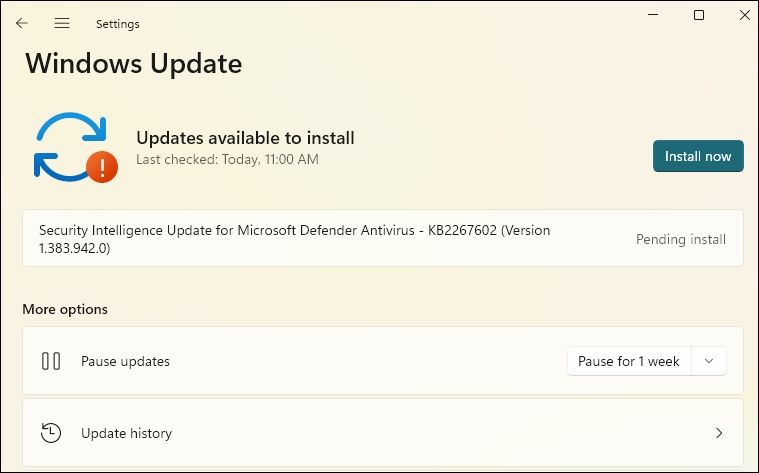
Steg 3 . Klicka på "Uppdatera historik" och "Avinstallera uppdateringar".
Steg 4 . Högerklicka på senaste Windows-uppdateringar och högerklicka på välj "Avinstallera".
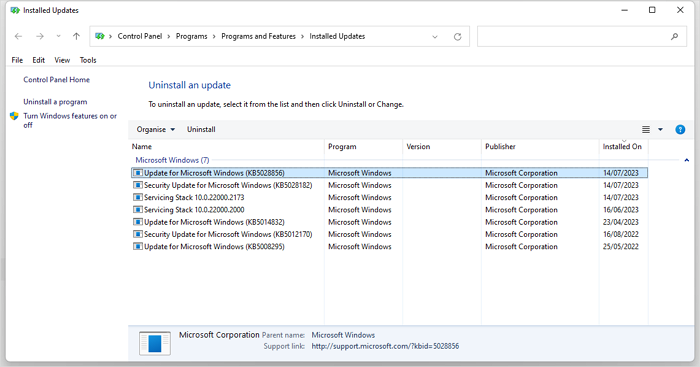
Steg 5 . Starta om datorn och leta efter fellösning.
Du kan också läsa följande artikel för att lära dig hur du stoppar uppdateringen av Windows 11 för att undvika problemet med otillgänglig startenhet i Windows 11:

Hur man stoppar Windows 11 Update
Hur kan du stoppa de automatiska uppdateringarna på Windows 11? Microsoft kanske inte erbjuder en lösning med ett klick. Läs mer >>
Fix 5. Kör Startup Repair i Windows Felsökning
Genom att köra Startup Repair i Windows Felsökning kan du automatiskt reparera eventuella startproblem som orsakar felet "Inaccessible Boot Device".
Steg 1 . Starta din dator och klicka på F11 tills skärmen Windows Felsökning öppnas.
Steg 2 . Välj "Avancerade alternativ" och sedan "Startreparation".

Steg 3 . Låt Windows fixa startproblem genom att följa anvisningarna på skärmen.
Steg 4 . Starta om datorn och leta efter problemet efter åtgärden.
Om du tror att metoderna är användbara, vänligen dela detta avsnitt genom att klicka på följande knappar.
Fix 6. Uppdatera Boot Device Drive på Windows 11
Uppdatering av startenhetsdrivrutinen på Windows 11 kan lösa kompatibilitetsproblem och fixa felet "Otillgänglig startenhet; låt oss ta en titt:
Steg 1 . Tryck på Windows+X och välj "Enhetshanteraren".
Steg 2 . Expandera "Diskenheter" och högerklicka på din startenhet.
Steg 3 . Välj "Uppdatera drivrutin" och skanna omedelbart efter ny uppdaterad drivrutinsprogramvara.

Steg 4 . Följ anvisningarna på skärmen för att uppdatera drivrutinen.
Steg 5 . Starta om datorn och leta efter fellösning.
Fix 7. Återställ Windows 11 med återställningspunkt
Att återställa Windows 11 till en tidigare återställningspunkt kan hjälpa till att återställa alla systemändringar som orsakar felet "Otillgänglig startenhet"; lär dig genom att följa stegen nedan:
Steg 1 . Tryck på Windows+X och välj "System".
Steg 2 . Välj "Systemskydd" och "Systemåterställning".
Steg 3 . Välj en återställningspunkt före problemet med "Otillgänglig startenhet".

Steg 4 . Följ anvisningarna på skärmen för att återställa systemet.
Steg 5 . Starta om datorn och leta efter fellösning efter återställningen.
Om det inte finns några återställningspunkter som visas, kontrollera följande avsnitt för att lära dig lösningarna:

Inga systemåterställningspunkter Windows 11?
Undrar du hur man aktiverar systemåterställningspunkter på Windows 11? Den här artikeln hjälper dig att lösa problemet. Läs mer >>
Fix 8. Återställ den här datorn på Windows 11
Om allt annat misslyckas kan återställning av ditt Windows 11-system ge en nystart och eventuellt åtgärda felet "Otillgänglig startenhet"; följ stegen nedan:
Steg 1 . Öppna Inställningar genom att trycka på Windows + I.
Steg 2 . Välj "System" och "Återställning".
Steg 3 . Klicka på "Återställ PC" och välj att behålla dina data eller ta bort allt.

Steg 4 . Följ anvisningarna på skärmen för att återställa.
Steg 5 . Efter återställning kontrollerar du problemet med "Otillgänglig startenhet". Om Reset This PC inte fungerar på Windows 11 bör du prova andra metoder.
Återställ data från otillgänglig startenhet Windows 11
Om du använder Windows 11 och du får problemet "Otillgänglig startenhet", bör du först försöka återställa dina viktiga data. Vi rekommenderar att du använder EaseUS Data Recovery Wizard , en effektiv och pålitlig programvara för dataåterställning.
- ✨ Oavsett om det är på en hårddisk, solid-state-enhet (SSD), USB-enhet eller något annat, hjälper EaseUS Data Recovery Wizard dig att få tillbaka dem.
- 🗑️ Återställ raderade filer Windows 11 . Dokument, bilder, filmer, ljud, e-postmeddelanden och arkiv är bara några filformat den kan hantera.
- 🪄Filer förlorade på grund av felet "Otillgänglig startenhet", och det kan återställa förlorade filer efter Windows 11-uppdateringen .
EaseUS Data Recovery Wizard guidar dig genom dataåterställningsprocessen steg för steg. Programvarans användargränssnitt är enkelt, vilket gör det tillgängligt för alla kompetensnivåer. Genom att använda den föreslagna återställningsproceduren kan du återfå dina filer och undvika att förlora dem för alltid.
Steg 1. Välj en plats och börja skanna
Starta EaseUS Data Recovery Wizard och välj den partition där du förlorade data. Klicka sedan på "Sök efter förlorad data".

Steg 2. Filtrera och förhandsgranska filer
Använd filformatfiltret i det vänstra eller övre högra hörnet för att hitta de filer du behöver. Om du kommer ihåg filnamnet kan du även söka i sökrutan, vilket är det snabbaste sättet att hitta målfilen. Sedan kan du klicka på knappen "Förhandsgranska" eller dubbelklicka på en fil för att förhandsgranska dess innehåll.

Steg 3. Återställ förlorade data eller filer
Klicka på kryssrutan bredvid filen och klicka på "Återställ" för att återställa förlorad data till din lokala lagring eller molnenhet.

Att avsluta
Den här artikeln diskuterar Windows 11 "Otillgänglig startenhet"-problemet och erbjuder åtta lösningar. Vi täckte omstart av din dator, kontroll av hårddisk- eller SSD-anslutningar, körning av CMD-systemsökningar, avinstallation av felaktiga Windows-uppdateringar, startreparation, uppdatering av drivrutiner för startenheter, återställning av Windows med en återställningspunkt och återställning av din dator. Dessa metoder löser vanligtvis problemet med "Otillgänglig startenhet". Ring Microsofts support eller en professionell om du inte kan återställa din maskin. Dessutom betonar vi dataåterställning. EaseUS Data Recovery Wizard hjälper till att återställa förlorad eller otillgänglig data. Klicka på knapparna nedan och använd denna sofistikerade återställningsprogramvara för att undvika oåterkalleliga dataförluster och återställa dina viktiga data.
Otillgänglig startenhet Windows 11 Vanliga frågor
Du kan lära dig mer information om felet Inaccessible Boot Device Windows 11 genom att läsa följande frågor och svar:
1. Hur fixar jag Inaccessible_Boot_Device eller startfel i Windows Server?
Om du använder Windows Server och får problemet "Inaccessible_Boot_Device" eller startfel, kan du fixa det som du fixade det i Windows 11. Använd serverspecifik programvara för att verifiera diskanslutningar, utföra systemsökningar, uppdatera drivrutiner och utföra reparationer .
2. Kan jag återställa data från en omstartbar bärbar dator?
Hur får man bort filer från en bärbar dator som inte kan slås på ? För att hämta data från en icke-startbar bärbar dator, använd dataåterställningsprogram som EaseUS Data Recovery Wizard, koppla enheten till en annan dator som kan komma åt informationen eller använd ett startbart dataåterställningsverktyg.
3. Vad orsakar BSOD-fel i Windows 11?
Blue Screen of Death (BSOD) i Windows 11 kan orsakas av flera olika faktorer, såsom felaktig maskinvara, felaktiga drivrutiner, skadade systemfiler eller felaktiga programinstallationer. Ett sådant blått skärmproblem är meddelandet "Inaccessible Boot Device", som visas när startenheten inte kan nås.
4. Hur återställer jag min startenhet?
Startreparation, uppgradering av startenhetsdrivrutiner, ominstallation av Windows med hjälp av en återställningspunkt eller omstart av din dator kan återställa din startenhet. Dessa tillvägagångssätt åtgärdar problemet med "Otillgänglig startenhet" och återställer startkapaciteten för Windows 11.
Was This Page Helpful?
Relaterade Artiklar
-
Hur man återställer raderade Word-dokument i Windows 10/11 [4 bästa sätten]
![author icon]() /2024/09/19
/2024/09/19 -
Hur man åtgärdar osparad Excel-fil som inte är i återställning (2024 tips)
![author icon]() /2024/09/20
/2024/09/20 -
Hur man återställer förlorad data med Easy Recovery Essentials gratis alternativ
![author icon]() /2024/09/10
/2024/09/10 -
Hur man återställer raderade GoPro-filer | Go Pro Video/Photo Recovery
![author icon]() /2024/09/27
/2024/09/27
